Как да архивирате вашите снимки след като Google приключи снимките и синхронизирането на диск
Google Резервно копие Google снимки Герой / / March 18, 2020
Последна актуализация на
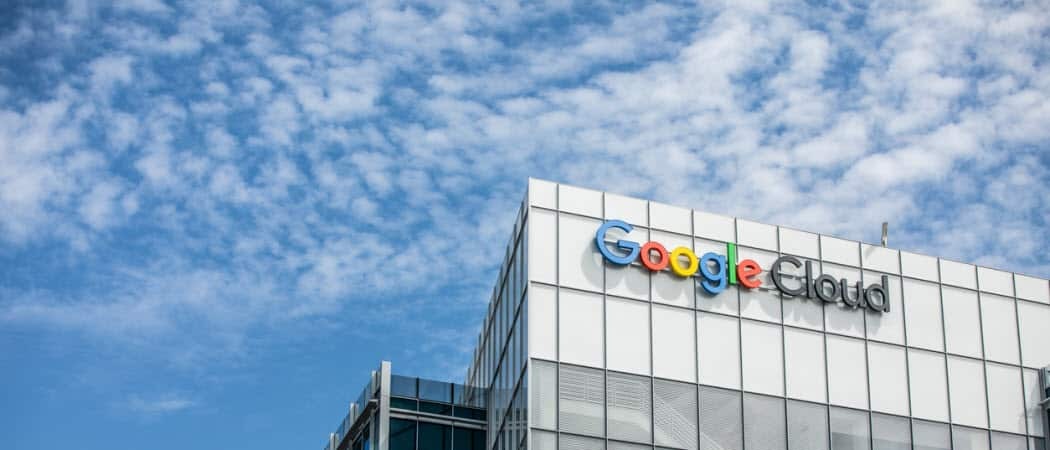
От 10 юли Google вече няма да синхронизира вашите снимки и видеа от Google Photos с Google Drive. Ето поглед върху случващото се и как да архивирате съдържание от телефона или компютъра си.
Google оповестен миналата седмица, че отделя Google Photos и Google Drive. Двете вече няма да синхронизират автоматично снимки, започващи от юли. Тук ще обясним какво се случва от 10 юлитата, когато се случи промяната. Също така ще ви покажем как да архивирате Google Photos от устройство с Android или iOS. Или, ако искате да го направите от компютър с Mac или Windows, ще ви покажем и това.
Какво се случва с Google Диск и Снимки?
От юли новите снимки или видеоклипове, които правите, добавени към Google Drive, вече няма да се показват в Снимки. И снимки и видеоклипове, добавени към Google Photos, вече няма да се добавят към Диск автоматично. Освен това, ако изтриете изображения от Google Photos, те няма да бъдат премахнати от Диск - и обратно.
Google бележки следното:
Всички снимки или видеоклипове от Диск в снимки, които сте качили преди тази промяна, ще останат във Снимки. Ако имате папка „Google Photos“ в Диск, тя ще остане в Диск, но вече няма да се актуализира автоматично. Ако сте на компютър, можете да продължите да използвате Архивиране и синхронизиране в Windows или macOS, за да се качат и в двете услуги с високо качество или оригинално качество. “
Така че изображенията, които вече имате, няма да бъдат изтрити. Няма да загубите снимките си. Те просто няма да синхронизират вече всяка съответна услуга. Компанията също въвежда функция за „Качване от Диск“ в Google Photos. Това ще ви позволи да копирате ръчно елементи в Photos to Drive. Google прави тези промени, защото казва: „Чухме отзиви, че връзката между тях услугите са объркващи. " И все пак си струва да разгледате как можете да архивирате своите снимки и видеоклипове от телефона си или компютър.
Архивирайте вашите снимки от Android или iPhone
В Android е лесно да архивирате вашите снимки и видеоклипове. Можете да използвате приложението Photos, което се доставя с вашия телефон, за да го направите. Ако сте на iPhone, можете да изтеглите приложението Photos от App Store.
Отворете приложението и отидете на Настройки> Архивиране и синхронизиране след това проверете дали опцията „Архивиране и синхронизиране е включена.
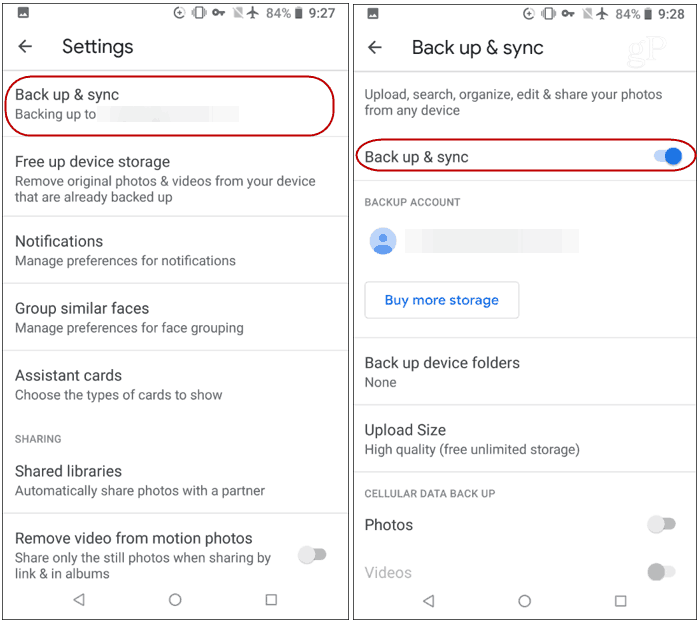
Архивирайте вашите снимки в Windows 10 или macOS
Ако качвате снимки или видеоклипове, които сте прехвърлили на вашия компютър или Mac, изтеглете и инсталирайте Приложението за архивиране и синхронизиране на Google. Това е лесно за използване приложение, което ви позволява да архивирате снимките си в Google Photos. Стартирайте го и влезте с идентификационните данни на профила си в Google. След това изберете папките с вашите снимки, които искате да архивирате. Тук можете също така да настроите вашите снимки да запазват в „високо“ или „оригинално“ качество.
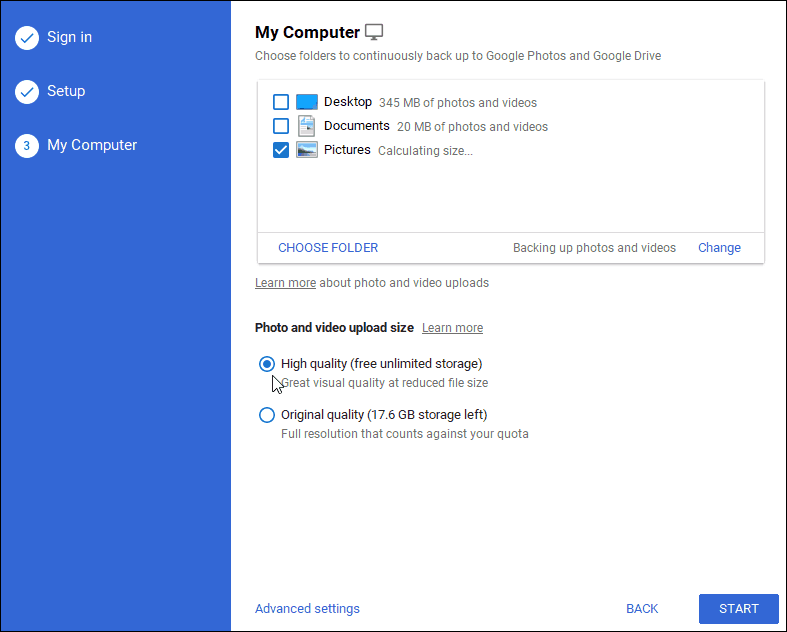
Има и връзка „Разширени настройки“ в долната част на страницата. Тук можете да изберете да синхронизирате всичко във вашата система с Google Drive, отделни папки и други.
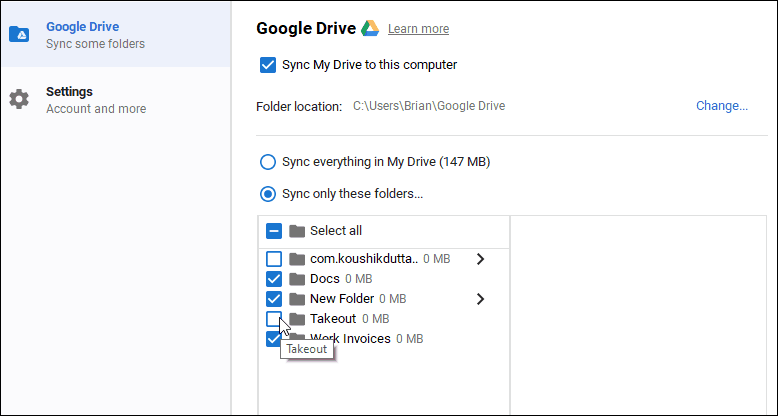
Разбира се, това не е единственият начин да архивирате снимките си от компютъра. Но е удобно, ако използвате само Google Photos в мрежата.
Да имате стабилна стратегия за архивиране е изключително важно, ако не искате да загубите данните си. Също така е важно да запомните, за да запазите архивираните си данни. Ако сте на Mac, не забравяйте да зададете резервни копия с Time Machine на macOS. А за Windows, не забравяйте да проверите нашите Ръководство за архивиране на Windows 10. В допълнение към местните архиви, трябва да наемете и услуга за архивиране извън облака, като например Backblaze или SpiderOak.
И за всички подробности, свързани с промяната, която Google нанася, разгледайте нейната Страница с често задавани въпроси.



